
In questo tutorial vedremo come configurare kibana 4 con Nginx. Nella versione 4, kibana può essere avviato come servizio autonomo invece di configurare Nginx per l'installazione di kibana.
Ci sono due vantaggi quando configuriamo Kibana 4 con Nginx,
1. Kibana 4 è normalmente in ascolto sulla porta 5601 ed è accessibile tramite http:ip-add-ress:5601. Con Nginx, possiamo rendere disponibile il portale kibana sulla porta 80 o 443; qui configureremo Nginx con SSL per kibana per proteggere la comunicazione tra kibana e il browser dell'utente finale.
2. Kibana non viene fornito con alcun tipo di accesso protetto da password al portale. Con Nginx, possiamo configurare in modo tale che l'utente debba soddisfare il meccanismo di autenticazione prima di accedere al portale.
Installa Nginx:
Per installare Nginx usando yum dobbiamo includere il repository Nginx, installare il repository Nginx.
# rpm -Uvh http://nginx.org/packages/centos/7/noarch/RPMS/nginx-release-centos-7-0.el7.ngx.noarch.rpm
Installa Nginx eseguendo il comando seguente.
# yum -y install nginx httpd-tools
Crea un file di password per l'autenticazione di base degli utenti http, questo per abilitare l'accesso protetto da password al portale kibana. Sostituisci "raj" con il tuo nome utente.
# htpasswd -c /etc/nginx/conf.d/kibana.htpasswd raj
Configura Nginx:
Crea un file di configurazione con il nome kibana4.conf nella directory /etc/nginx/conf.d.
# vi /etc/nginx/conf.d/kibana4.conf
Inserisci il seguente contenuto nel file kibana4.conf, supponendo che sia kibana che Nginx siano installati sullo stesso server.
server {
listen 80;
server_name kibana.itzgeek.local; ## Replace with your domain name
return 301 https://$server_name$request_uri;
}
server {
listen *:443 ;
ssl on;
ssl_certificate /etc/pki/tls/certs/logstash-forwarder.crt; ## Replace with your own certificate
ssl_certificate_key /etc/pki/tls/private/logstash-forwarder.key; ## Replace with your own key
server_name kibana.itzgeek.local; ## Replace with your domain name
access_log /var/log/nginx/kibana.access.log;
error_log /var/log/nginx/kibana.error.log;
location / {
auth_basic "Restricted";
auth_basic_user_file /etc/nginx/conf.d/kibana.htpasswd;
proxy_pass http://kibana.itzgeek.local:5601; ## Replace with your kibana instance
}
} Riavvia il servizio Nginx.
# systemctl restart nginx.service
Configura SELinux;
Ricevevo un errore di seguito nei registri di Nginx, SELinux è uno dei motivi.
2015/04/09 15:01:20 [crit] 1190#0: *3 connect() to 127.0.0.1:5601 failed (13: Permission denied) while connecting to upstream
Possiamo utilizzare il comando seguente per generare le regole dei criteri che consentirebbero a Nginx di connettersi al server a monte.
# grep nginx /var/log/audit/audit.log | audit2allow -M nginx # semodule -i nginx.pp
Accesso a Kibana:
Ora accedi al portale kibana con FQDN (http://kibana.itzgeek.local ), verrai reindirizzato alla versione sicura dell'FQDN; potresti chiedere di fidarti della connessione sicura nel caso in cui tu abbia utilizzato il certificato autofirmato. Dopo aver reindirizzato la versione https del sito Web, ti verrà chiesto di inserire il nome utente e la password che hai creato in precedenza.
Oppure puoi utilizzare l'indirizzo IP invece dell'FQDN.
https://your-ip-address
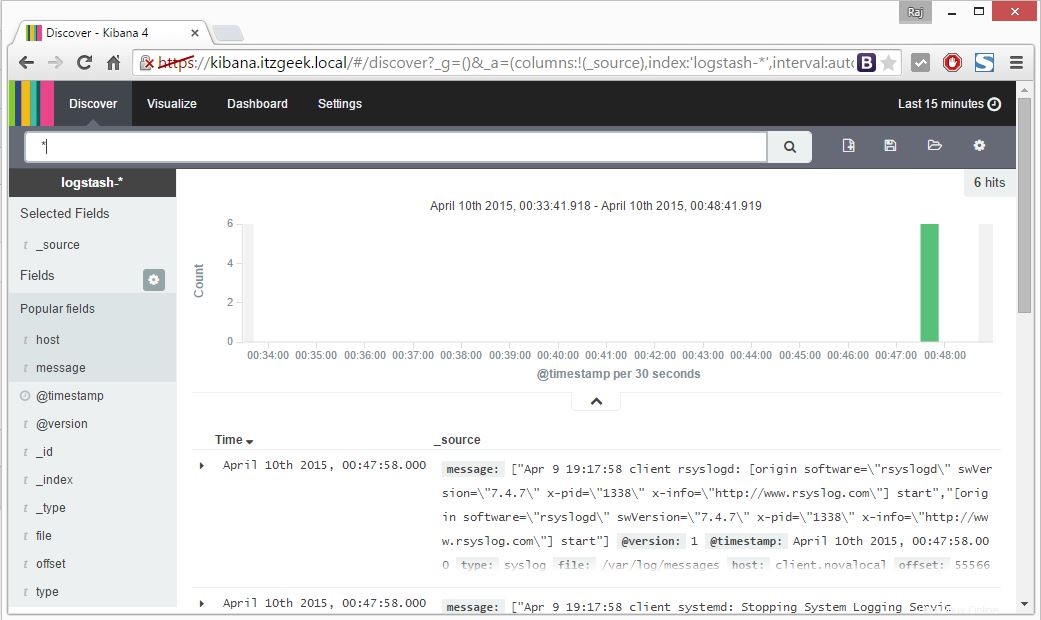
Questo è tutto!, hai configurato correttamente Kibana con Nginx.